تعرف على عملية تحويل مستند Word إلى PDF
تُعد ملفات PDF مُفضلة أكثر في عمل الشركات أو أي نوع آخر من القطاعات المهنية، والسبب في ذلك هو أنها ملفات مُرتبة مما يجعلها أفضل خيار عند مقارنتها بملف Word. وبالتعرف على كيفية تحويل مستند Word إلى PDF ستلقى مساعدة بعدة طرائق، لذا تابع قراءة هذا المقال وستعرف المزيد عن الإجراءات المختلفة لكيفية تحويل مستند Word إلى PDF.
الطريقة . تحويل مستند Word إلى PDF باستخدام PDFelement
PDFelement هو واحد من أفضل البرامج التي تساعدك على تحويل مستند Word إلى PDF، وقد ناقشنا أدناه بعض الميزات التي تجعله الخيار الأفضل بين المستخدمين.
الخطوة 1. تحميل PDFelement وتثبيته
أولاً، عليك تحميل PDFelement وتثبيته على النظام، سواء كان Mac أو Windows، بعد ذلك، شغِّل البرنامج ثم استخدم السحب ووضع مستند Word الذي تريد تحويله لإضافته إلى واجهة استخدام البرنامج.
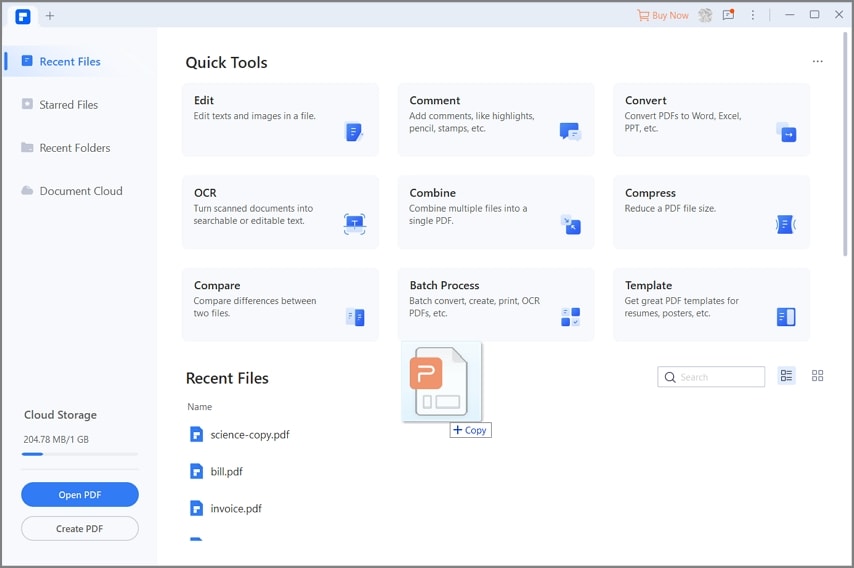
الخطوة 2. تحويل مستند Word إلى PDF
انتقل الآن إلى قائمة "File" ثم انقر على "Save As"، وتوجه إلى النافذة المُنبثقة وانقر على "PDF" لتختاره بصفته تنسيق الإخراج، بعد ذلك سمي الملف واختر مجلداً تريد حفظه فيه، أخيراً، انقر على زر "Save".

الطريقة 2. النقر بالزر اليميني لتحويل مستند Word إلى PDF
يتوافق PDFelement مع نظام Windows ويسمح للمستخدمين بإنشاء ملفات PDF على الفور عن طريق النقر بالزر اليميني على تنسيقات مستندات أخرى من ضمنها Excel وWord وPowerPoint وtext والصور.
الخطوة 1. إنشاء مستند Word إلى PDF
أولاً، انقر بالزر اليميني على المستند ثم انقر على زر "Create to PDF"، بعد هذا، تبدأ عملية الإنشاء وفي غضون دقائق سيكون المستند قد أُنشئ إلى PDF. بعد ذلك، عليك النقر على زر "Finish".
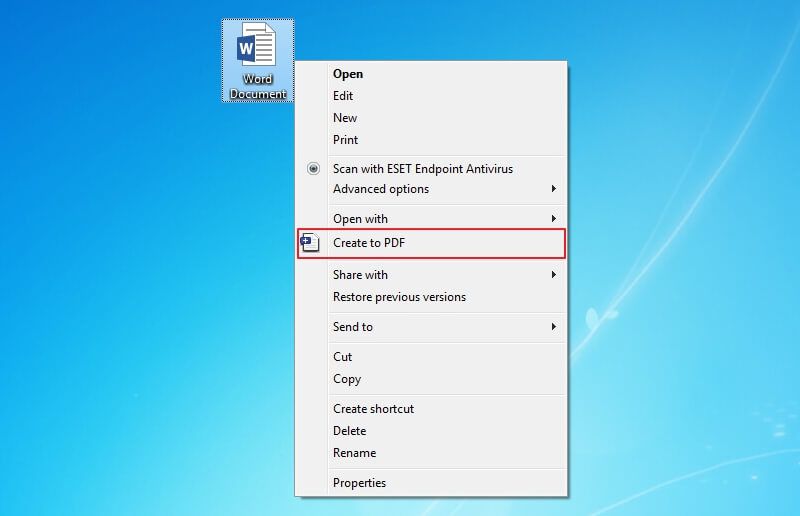
الخطوة 2. حفظ الملف
بعد ذلك يُفتح ملف PDF في PDFelement ويمكنك الضغط على "Ctrl+S" لحفظ الملف.
فيديو عن كيفية تحويل مستند Word إلى PDF
PDFelement يدعم تحرير أي نص أو صورة، فما عليك سوى النقر وبدء الكتابة مثلما تفعل مع معالج النصوص، وسرعان ما سيحرر نص PDF والصور بجميع الطرائق الممكنة عن طريق استخدام تنسيقات ملفات محددة.
ميزات إضافية لـPDFelement:
- تحويل المستندات الممسوحة ضوئياً إلى ملفات PDF قابلة للتحرير: تحويل المستندات الورقية والمسح الضوئي بأكثر من 25 لغة، ويمكنك تحويل هذه الملفات بصورة كاملة إلى ملفات PDF قابلة للتحرير والبحث والاختيار.
- تحويل ملفات PDF: يساعد أيضاً في تحويل ملفات أخرى من Microsoft مثل Word أو PowerPoint أو Excel إلى PDF باستخدام إجراء بسيط.
- إنشاء نماذج قابلة للتعبئة: يساعد في إنشاء ملفات PDF ذات مظهر احترافي من تنسيقات الصور والنصوص، أو يمكنه إنشاء ملفات PDF مباشرةً من الماسحات الضوئية باستخدام ميزة التعرف البصري على المحارف (OCR).
- حماية ملف PDF: تشفير ملفات PDF واختيار الحماية بكلمة مرور من اختيارك.
الطريقة 3. تحويل مستند Word إلى PDF باستخدام PDF Converter Pro
Wondershare PDF Converter Pro هو برنامج آخر لتحويل مستند Word إلى PDF وهو رخيص الثمن ويلبي معايير الجودة العالية، يحول ملفات PDF إلى تنسيقات ملفات آمنة بأقل جهد ممكن.
الخطوة 1. تشغيل Wondershare PDF Converter Pro
شغِّل برنامج تحويل مستند Word إلى PDF على Windows، ثم انتقل إلى "File to PDF" وانقر على زر "Add" لاختيار ملف Word الذي تريد تحويله.

الخطوة 2. تحويل مستند Word إلى PDF
انقر على "Convert" لبدء تحويل مستند Word إلى PDF، بعد ذلك سيُحفظ ملف PDF الناتج في المجلد المحلي.


